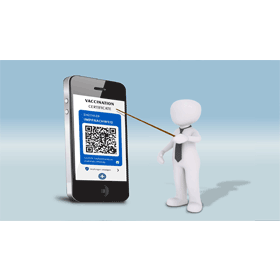【手機專知】iPhone行事曆如何自訂顏色分類?標示重要節日&行程!
.jpg)
Apple iPhone 17全系列新機於9/12 晚上8點火熱預約!至全台傑昇通信預約iPhone 17全系列,立即享總價值$1,440元新機防護預約禮,包含imos透明軍規防摔殼(市價$890)及540元半價優惠加購imos康寧玻璃保護貼(市價$1,090)。還有舊機回收最高現折3萬、門號續約攜碼享高額優惠,讓你第一時間無痛換機!買手機‧來傑昇‧好節省!
👉 點我看iPhone 17全系列詳細介紹
👉 點我看iPhone 17全系列容量價格一覽
👉 點我看全台傑昇通信門市據點
👉 點我看iPhone全系列破盤價
蘋果iPhone內建的「行事曆」App介面簡潔,功能也相當方便好用,因此許多用戶都會用它來記下重要的節日、行程安排;然而當紀錄的東西一多,行事曆看起來也會變得比較雜亂,這時如果能將你的重要日子、行程安排做分類,並用不同的顏色標示,看起來就會一目了然啦!今天就要來教你如何在iPhone行事曆標示出不同顏色,讓你一看就知道有哪些重要的節日和行程活動。
想要擁有一台心儀的手機記得到傑昇通信,挑戰手機市場最低價再享會員尊榮好康及好禮抽獎券,舊機也能高價現金回收,門號續約還有高額優惠!快來看看手機超低價格!買手機.來傑昇.好節省!
iPhone行事曆怎麼更改分類顏色?
步驟一
首先打開iPhone內建的「行事曆App」,點擊底部中間的「行事曆」紅字,就會進入到分類的頁面,選擇你想編輯的分類的「i」圖示。
.jpg)
步驟二
接下來就可以更改「類別名稱」,然後自訂喜歡的顏色標示。
.jpg)
步驟三
點擊「自訂…」,還能在色盤上選擇其他喜歡的顏色,選好後再按下「完成」。
.jpg)
步驟四
最後再點一次「完成」,就將分類更改完畢了!我們點選右上角的「+」,新增一個行程來試試看。
.jpg)
步驟五
先輸入「行程名稱」,再點選下方的「行事曆」選項,即可找到剛剛自訂的「分類項目」,再按下「加入」。
.jpg)
步驟六
行程加入成功後,點擊就會看到你標示的類別顏色囉!
.jpg)
以上就是「iPhone行事曆如何自訂顏色分類?標示重要節日&行程」的圖文教學解說,你可以自訂常用的行程類別,並為它選擇喜歡的顏色標示,這樣以後查看行事曆時,就能快速掌握行程重點了!
延伸閱讀:【手機專知】iPhone如何將發票載具條碼放到桌面主畫面?
延伸閱讀:【手機專知】iPhone網站翻譯功能怎麼用?Safari網頁一鍵中翻英/英翻中
延伸閱讀:【手機專知】iPhone鬧鐘如何設定震動無鈴聲?簡單3步驟設定!
延伸閱讀:【手機專知】iPhone點螢幕喚醒功能怎麼開啟/關閉?
手機哪裡買價格最便宜划算有保障?
買手機當然要選值得信賴的傑昇通信。身為全台規模最大、擁有近40年專業經營的通訊連鎖,傑昇始終堅持「挑戰手機市場最低價」,再加上會員專屬好康、好禮抽獎券,讓您買得划算又有驚喜!舊機還能高價現金回收,門號續約更享高額優惠,全台超過150間門市隨時為您服務,一間購買連鎖服務,一次購買終生服務,不只買得安心,更能用得開心。買手機.來傑昇.好節省!
空機破盤價格查詢
舊機回收估價查詢
傑昇門市據點查詢
(1).jpg)








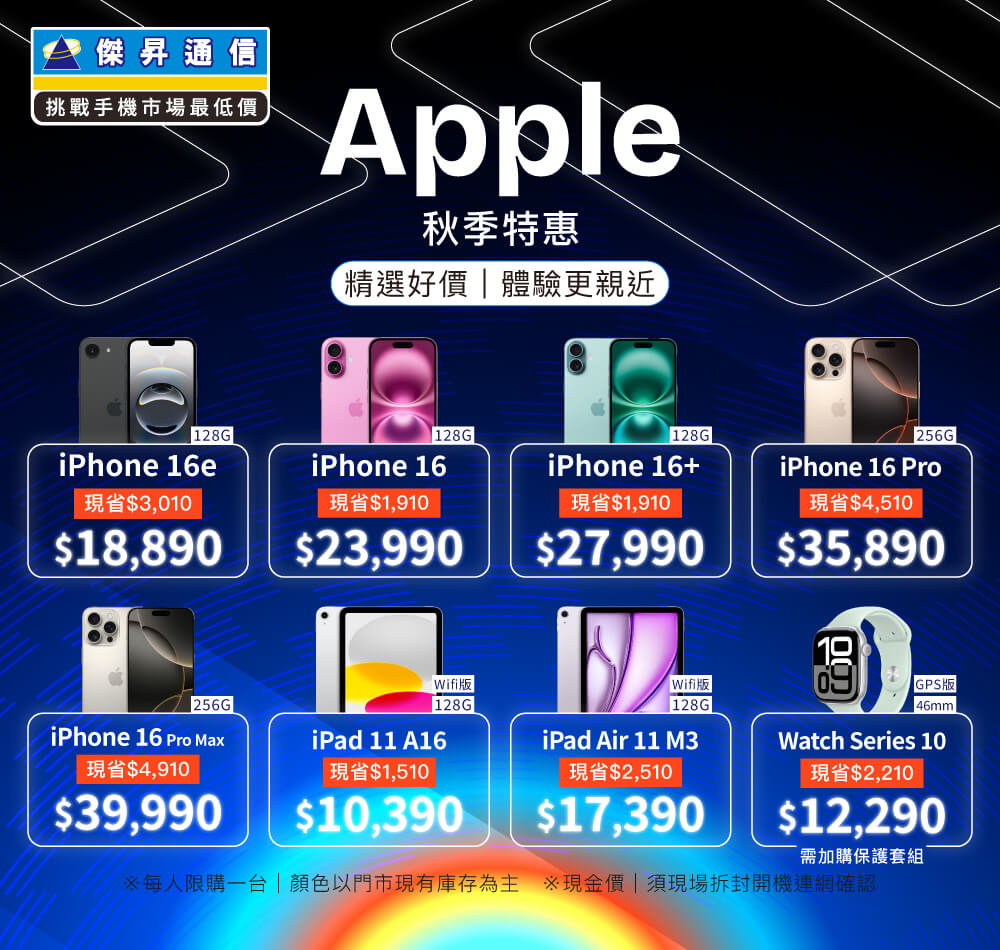
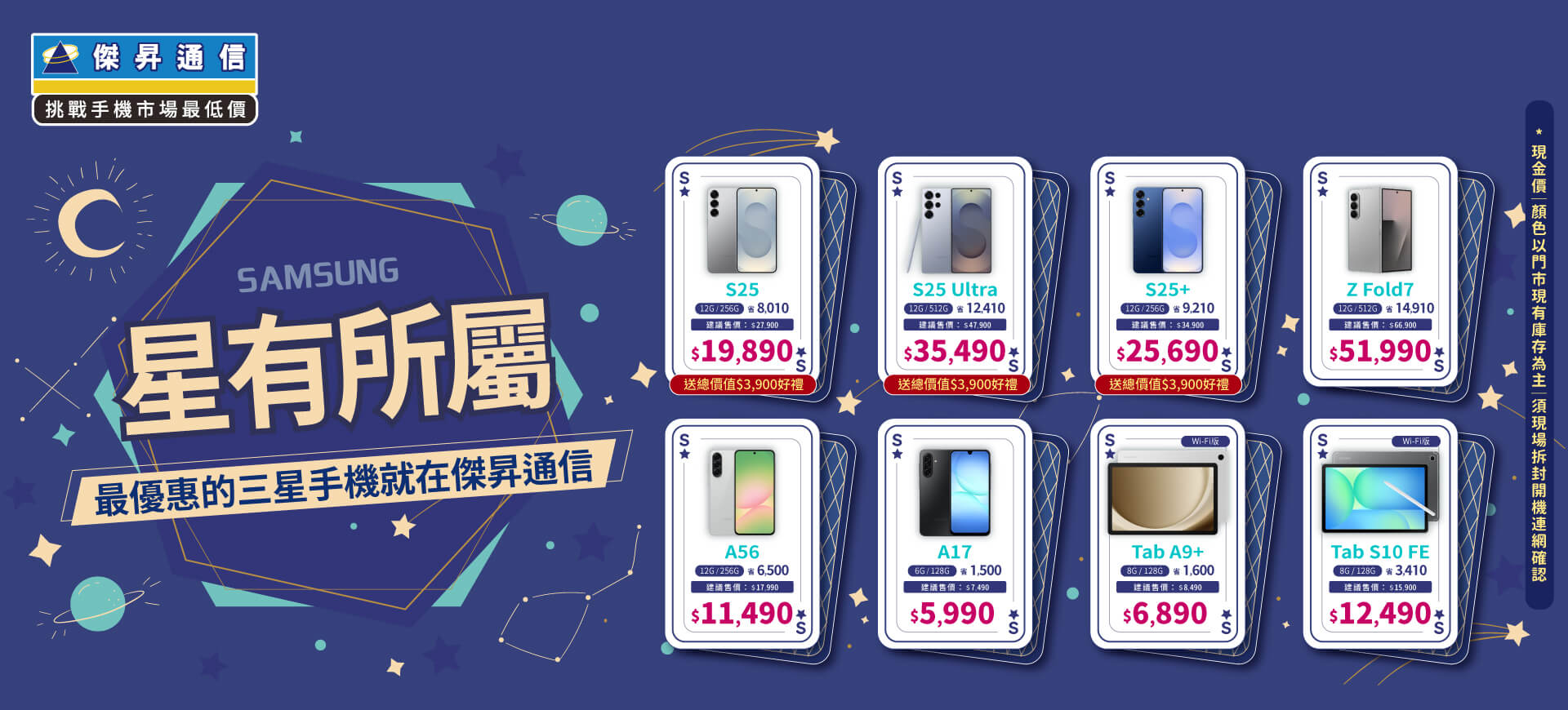












.jpg)